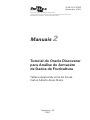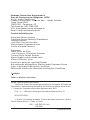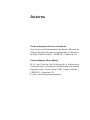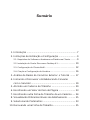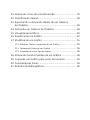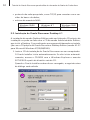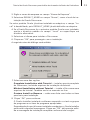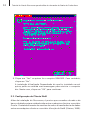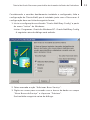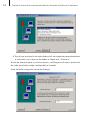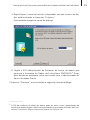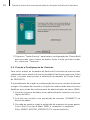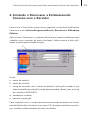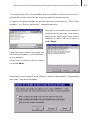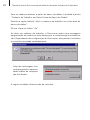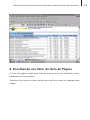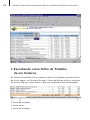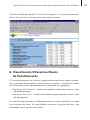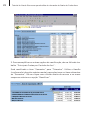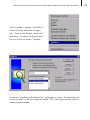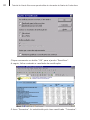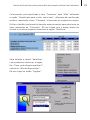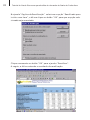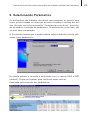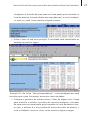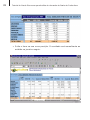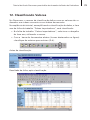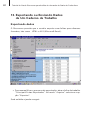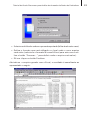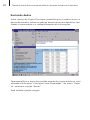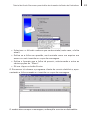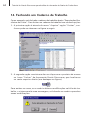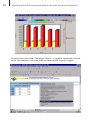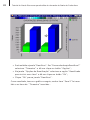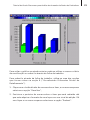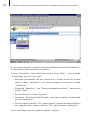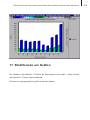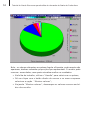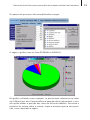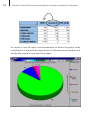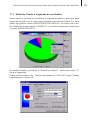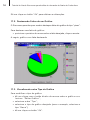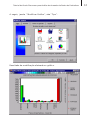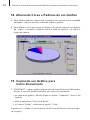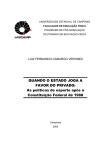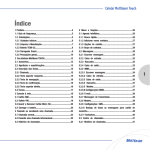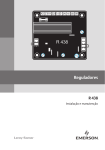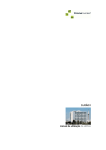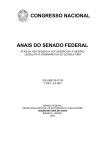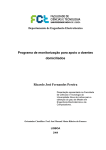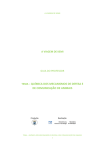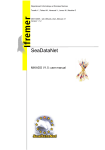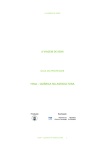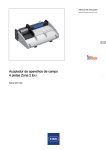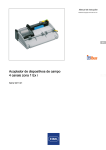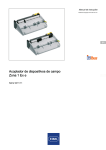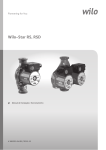Download 2,62 MB - Infoteca-e
Transcript
Manuais ISSN 1517-8358 Dezembro, 2001 2 Tutorial do Oracle Discoverer para Análise do Armazém de Dados de Fruticultura República Federativa do Brasil Fernando Henrique Cardoso Presidente Ministério da Agricultura, Pecuária e Abastecimento Marcus Vinicius Pratini de Moraes Ministro Empresa Brasileira de Pesquisa Agropecuária - Embrapa Conselho de Administração Márcio Fortes de Almeida Presidente Alberto Duque Portugal Vice-Presidente Dietrich Gerhard Quast José Honório Accarini Sérgio Fausto Urbano Campos Ribeiral Membros Diretoria Executiva da Embrapa Alberto Duque Portugal Diretor-Presidente Bonifácio Hideyuki Nakasu Dante Daniel Giacomelli Scolari José Roberto Rodrigues Peres Diretores-Executivos Embrapa Informática Agropecuária José Gilberto Jardine Chefe-Geral Tércia Zavaglia Torres Chefe-Adjunto de Administração Kleber Xavier Sampaio de Souza Chefe-Adjunto de Pesquisa e Desenvolvimento Álvaro Seixas Neto Supervisor da Área de Comunicação e Negócios ISSN 1517-8358 Dezembro, 2001 Empresa Brasileira de Pesquisa Agropecuária Centro Nacional de Pesquisa Tecnológica em Informática para a Agricultura Ministério da Agricultura, Pecuária e Abastecimento Manuais 2 Tutorial do Oracle Discoverer para Análise do Armazém de Dados de Fruticultura Tatiana Aparecida Lima de Souza Carlos Alberto Alves Meira Campinas, SP 2001 Embrapa Informática Agropecuária Área de Comunicação e Negócios (ACN) Av. Dr. André Tosello s/no Cidade Universitária “Zeferino Vaz” – Barão Geraldo Caixa Postal 6041 13083-970 – Campinas, SP Telefone/Fax: (19) 3789-5743 URL: http://www.cnptia.embrapa.br Email: [email protected] Comitê de Publicações Amarindo Fausto Soares Francisco Xavier Hemerly (Presidente) Ivanilde Dispato José Ruy Porto de Carvalho Marcia Izabel Fugisawa Souza Suzilei Almeida Carneiro Suplentes Fábio Cesar da Silva João Francisco Gonçalves Antunes Luciana Alvin Santos Romani Maria Angélica de Andrade Leite Moacir Pedroso Júnior Supervisor editorial: Ivanilde Dispato Normalização bibliográfica: Marcia Izabel Fugisawa Souza Capa: Intermídia Publicações Científicas Editoração eletrônica: Intermídia Publicações Científicas 1 a edição Todos os direitos reservados Souza, Tatiana Aparecida Lima de. Tutorial do Oracle Discoverer para análise do Armazém de Dados de Fruticultura / Tatiana Aparecida Lima de Souza e Carlos Alberto Alves Meira. — Campinas : Embrapa Informática Agropecuária, 2001. 61 p. : il. — (Manuais / Embrapa Informática Agropecuária ; 2) ISSN 1517-8358 1. Oracle. 2. Armazém de dados. 3. Banco de dados relacional. I. Meira, Carlos Alberto Alves. II. Título. III. Série. CDD – 005.7565 (21. ed.) 005.7585 © Embrapa 2001 Autores Tatiana Aparecida Lima de Souza Tecnóloga em Processamento de Dados, Bolsista do CNPq, Embrapa Informática Agropecuária, Caixa Postal 6041, Barão Geraldo - 13083-970 - Campinas, SP. Carlos Alberto Alves Meira M.Sc. em Ciências de Computação e Matemática Computacional, Pesquisador da Embrapa Informática Agropecuária, Caixa Postal 6041, Barão Geraldo 13083-970 - Campinas, SP. E-mail: [email protected] Sumário 1. Introdução ............................................................................ 7 2. Instruções de Instalação e Configuração ........................... 9 2.1. Requisitos de Software e Hardware na Plataforma Cliente ............ 9 2.2. Instalação do Oracle Discoverer Desktop 4.1 ................................ 10 2.3. Configuração do Cliente Net8 ....................................................... 12 2.4. Criação e Configuração de Usuários ............................................. 16 3. Análise de Dados do Comércio Exterior: o Tutorial ........ 17 4. Iniciando o Discoverer e Estabelecendo Conexão com o Servidor ................................................................... 19 5. Abrindo um Caderno de Trabalho .................................... 20 6. Escolhendo um Valor do Item de Página ......................... 23 7. Escolhendo outra Folha de Trabalho de um Caderno ..... 24 8. Visualizando Diferentes Níveis de detalhamento ............ 25 9. Selecionando Parâmetros ................................................. 33 10. Renovando uma Folha de Trabalho .................................. 35 11. Alterando o Eixo de uma Dimensão ................................. 35 12. Classificando Valores ......................................................... 39 13. Exportando ou Enviando Dados de um Caderno de Trabalho ......................................................................... 40 14. Fechando um Caderno de Trabalho ................................. 44 15. Visualizando Gráficos ........................................................ 45 16. Ramificando um Gráfico .................................................... 47 17. Modificando um Gráfico .................................................... 51 17.1. Editando Títulos e Legendas de um Gráfico ............................... 55 17.2. Destacando Fatias de um Gráfico ................................................ 56 17.3. Visualizando outro Tipo de Gráfico ............................................. 56 18. Alterando Cores e Padrões de um Gráfico ....................... 58 19. Copiando um Gráfico para outro Documento ................. 58 20. Considerações Finais ......................................................... 59 21. Referências Bibliográficas ................................................. 60 Tutorial do Oracle Discoverer para Análise do Armazém de Dados de Fruticultura Tatiana Aparecida Lima de Souza Carlos Alberto Alves Meira 1. Introdução O Programa de Desenvolvimento da Fruticultura (PROFRUTA) (Brasil, 2000), parte integrante do Plano Plurianual de Investimentos (PPA) 20002003 do Governo brasileiro, popularmente conhecido como Avança Brasil, expressa uma das prioridades do Ministério da Agricultura, Pecuária e Abastecimento (Mapa). O objetivo geral do programa é elevar os padrões de qualidade e competitividade da fruticultura brasileira ao patamar de excelência requerido pelo mercado internacional. Uma das ações do programa é o Sistema de Integração e Qualificação da Informação da Cadeia das Frutas (Seixas Neto et al., 2000). Esta ação está sendo implementada por meio de um projeto em parceria envolvendo, além do Mapa, o Conselho Nacional de Desenvolvimento Científico e Tecnológico (CNPq) e a Embrapa Informática Agropecuária, responsável por sua execução. A principal demanda atendida pelo projeto é a integração de informação (Garcia-Molina et al., 1999) a respeito da fruticultura sistematizada em bancos de dados mantidos por instituições nacionais e internacionais. Os dados de interesse são extraídos das respectivas fontes de informação e são enviados ao Mapa. Em seguida, esses dados são carregados, sofrem transformações para permitir sua integração e no final são arma- 8 Tutorial do Oracle Discoverer para Análise do Armazém de Dados de Fruticultura zenados num único banco de dados (data warehouse), chamado Armazém de Dados da Fruticultura. O objetivo desse grande banco de dados é tornar os dados integrados disponíveis para consultas, permitindo análises para suporte à tomada de decisões como, por exemplo, indicação e direcionamento de programas de incentivo às exportações de frutas brasileiras. O software de análise escolhido permite criar e se trabalhar com vários conjuntos de tabelas de análise ao mesmo tempo. As tabelas de análise são chamadas de “folhas de trabalho” e são geradas a partir de consultas ao armazém de dados. Um conjunto de folhas de trabalho constituise num “caderno de trabalho”. As consultas podem ser elaboradas online pelos usuários ou podem ser utilizadas consultas pré-especificadas armazenadas como folhas de um caderno de trabalho. Este software é o Oracle Discoverer™ - versão 4.1 (Brownbridge & Fry, 2000; Brownbridge et al., 2000), próprio para inteligência de negócios (business intelligence), termo atual da tecnologia da informação. O Discoverer é um software de análise multi-dimensional, que permite ao usuário analisar os dados em diferentes dimensões. Ele possui versões para Windows e para a Web. Assim, análises confidenciais podem estar disponíveis para usuários restritos via rede local ou Intranet, e o que não tiver restrição de acesso pode ser colocado à disposição para o público geral por meio da Internet. O software possui opção de exportar os resultados obtidos para vários formatos, permitindo a manipulação dos dados com outras ferramentas, como o Microsoft Excel™. Permite ainda enviar um email com os resultados. O tutorial apresentado neste documento tem como objetivo auxiliar o usuário que fará análises de dados do Armazém de Dados da Fruticultura a iniciar as operações com o Oracle Discoverer e a exercitar as suas principais funcionalidades, experimentando todo o potencial dessa ferramenta de análise. A divisão desse documento é a seguinte: a seção 2 inclui instruções de instalação e configuração do Oracle Discoverer; a partir da seção 3 são dadas orientações ao usuário para a realização, numa seqüência lógica, Tutorial do Oracle Discoverer para Análise do Armazém de Dados de Fruticultura de consultas e operações no armazém de dados com o Discoverer. Este tutorial está baseado na versão Windows, o Oracle Discoverer Desktop Edition. A versão Web, o Oracle Discoverer Plus Edition, possui as mesmas funcionalidades. Portanto, o tutorial pode ser seguido com as duas versões, podendo haver apenas pequenas alterações na interface com o usuário. 2. Instruções de Instalação e Configuração Esta seção descreve o procedimento de instalação da ferramenta Oracle Discoverer Desktop numa máquina cliente Windows e o procedimento de configuração para acesso ao banco de dados que gerencia o Armazém de Dados da Fruticultura. Informações mais detalhadas podem ser encontradas no seu manual de instalação (Oracle Corporation, 2000a). O procedimento para instalação do Oracle Discoverer Plus (versão para Web) pode ser encontrado no seu manual de configuração (Oracle Corporation, 2000b). Além de executar o Discoverer, o usuário precisa estar cadastrado no banco de dados Oracle que gerencia o armazém e com permissão de acesso a ele. O procedimento para configurar usuários com este perfil também é descrito nesta seção. 2.1. Requisitos de Software e Hardware na Plataforma Cliente É necessário que o Oracle Discoverer Desktop 4.1 (release 4.1.36 ou superior) esteja instalado. A máquina cliente deve ter as seguintes especificações para a execução do Discoverer: ● no mínimo um PC 486/66Mhz; ● Windows 95, Windows 98, Windows 2000 ou Windows NT Versão 4.0 (ou posterior); ● cliente Net8 instalado na plataforma cliente (incluso com a instalação do Discoverer); 9 10 Tutorial do Oracle Discoverer para Análise do Armazém de Dados de Fruticultura ● protocolo de rede apropriado, como TCP/IP, para conectar com o servidor do banco de dados; ● mínimo de memória RAM: Windows 95/98 32 MB Windows NT 64 MB Windows 2000 128 MB 2.2. Instalação do Oracle Discoverer Desktop 4.1 A instalação da versão Desktop Edition pode ser feita pelo CD próprio de instalação ou pode ser feita com o CD da versão Administration Edition, que inclui a Desktop. O procedimento que segue está baseado na instalação com o CD próprio do Oracle Discoverer Desktop Edition (versão 4.1.37 para Microsoft Windows NT/95/98/2000): 1. Insira o CD de instalação do Oracle Discoverer em seu computador. O Oracle Installer inicia automaticamente. Se não iniciar automaticamente, acesse o CD-ROM com o Windows Explorer e execute SETUP.EXE a partir do diretório raiz do CD. Quando o Oracle Installer acabar de ser carregado, a seguinte caixa de diálogo será exibida. Tutorial do Oracle Discoverer para Análise do Armazém de Dados de Fruticultura 2. Digite o nome da empresa no campo “Nome da Empresa”. 3. Selecione DEFAULT_HOME no campo “Nome”, como o local de instalação do Oracle Discoverer. Se outro produto Oracle já estiver instalado na máquina, o campo “Local” é desabilitado, pois DEFAULT_HOME já está definido na máquina. 4. Se o Oracle Discoverer for o primeiro produto Oracle a ser instalado, aceite o diretório padrão no campo “Local” ou especifique um diretório alternativo. 5. Selecione o idioma para instalar o Discoverer. 6. Clique em “OK” para prosseguir com a instalação. A seguinte caixa de diálogo será exibida. 7.Selecione uma das opções: Complete Installation with Tutorial — instala o pacote completo do Discoverer, incluindo arquivos de instalação de tutorial. Minimal Installation without Tutorial — instala o Discoverer sem arquivos de tutorial. Também exclui os manuais on-line. Custom Install or Remove — exibe uma lista com todos os itens possíveis para instalação. 8. Clique “OK” para continuar. O Oracle Installer instalará o software requerido e criará os grupos de programa e os itens de programa apropriados. Dependendo do que já houver instalado na máquina, o Oracle Installer pode exibir algumas mensagens. Clique em “OK” até que seja exibida a mensagem de instalação completa conforme tela a seguir. 11 12 Tutorial do Oracle Discoverer para Análise do Armazém de Dados de Fruticultura 9. Clique em “Yes” se quiser ler o arquivo README. Caso contrário, clique em “No”. A instalação é finalizada. Dependendo do que for instalado na máquina, pode ser exibida uma mensagem para reiniciar o computador. Neste caso, clique em “OK” para continuar. 2.3. Configuração do Cliente Net8 Além da instalação do Discoverer, é preciso que conexões de rede e de banco de dados sejam estabelecidas entre a máquina cliente e o servidor Oracle. O estabelecimento de sessões de rede e a transferência de dados entre uma máquina cliente e o servidor é função do Net8. (Steiner, 1999). Tutorial do Oracle Discoverer para Análise do Armazém de Dados de Fruticultura Considerando o servidor devidamente instalado e configurado, falta a configuração do Cliente Net8, que é instalado junto com o Discoverer. A configuração deve ser feita da seguinte forma: 1. Inicie a configuração escolhendo “Oracle Net8 Easy Config” a partir do menu “Iniciar” do Windows: Iniciar – Programas - Oracle for Windows NT - Oracle Net8 Easy Config A seguinte caixa de diálogo será exibida. 2. Deixe marcada a ação “Adicionar Novo Serviço”. 3. Digite um nome para a conexão com o banco de dados no campo “Novo Nome de Serviço” e clique em “Próximo”. Será exibida a seguinte caixa de diálogo. 13 14 Tutorial do Oracle Discoverer para Análise do Armazém de Dados de Fruticultura 4. Escolha o protocolo de rede disponível na máquina para estabelecer a conexão com o banco de dados e clique em “Próximo”. Antes de avançar para o próximo passo, certifique-se de que o protocolo de rede escolhido esteja configurado e testado. Será exibida a seguinte caixa de diálogo. Tutorial do Oracle Discoverer para Análise do Armazém de Dados de Fruticultura 5. Especifique o nome de host do computador em que o banco de dados está localizado e clique em “Próximo”. Será exibida a seguinte caixa de diálogo. 6. Digite o SID (Identificador de Sistema) do banco de dados que gerencia o Armazém de Dados da Fruticultura: PROFRUTA1. Qualquer dúvida ou problema, entre em contato com o administrador do banco de dados Oracle. Clique em “Próximo” e será exibida a seguinte caixa de diálogo. __________ 1 O SID da instância de banco de dados pode ter outro nome, dependendo da escolha do administrador (DBA) na implantação do Armazém de Dados da Fruticultura. Consulte o DBA e informe-se quanto ao SID em uso. 15 16 Tutorial do Oracle Discoverer para Análise do Armazém de Dados de Fruticultura 7. Clique em “Testar Serviço” para testar a configuração do Cliente Net8 para conexão com o banco de dados. Após o teste ser bem sucedido, clique em “Terminar”. 2.4. Criação e Configuração de Usuários Para se ter acesso ao Armazém de Dados da Fruticultura é preciso estar cadastrado como usuário do banco de dados Oracle que o gerencia. Além disso, o usuário deve possuir a atribuição de membro do Grupo Gestor do PROFRUTA. O procedimento de criação e configuração de um novo usuário é descrito a seguir. Os passos de conexão e criação do usuário estão descritos sem detalhes, pois já são de conhecimento do administrador do banco (DBA). 1. Conecte no banco de dados como administrador (usuário com privilégios de DBA). 2. Crie um novo usuário com permissão de conexão (‘CONNECT’) no banco de dados. 3. Conceda ao usuário criado a atribuição de membro do grupo gestor. Com o SQL Plus (Lee & Watt, 2000), o comando é o seguinte: SQL> GRANT GESTOR_PROFRUTA TO <nome usuário>; Tutorial do Oracle Discoverer para Análise do Armazém de Dados de Fruticultura Para maiores informações a respeito da instância de banco de dados Oracle que gerencia o Armazém de Dados da Fruticultura, da criação do usuário dono do esquema de banco de dados e da criação de usuários com permissão de acesso, consulte as instruções técnicas de implantação do armazém de dados no Mapa (Meira, 2001). 3. Análise de Dados de Comércio Exterior: o Tutorial O Armazém de Dados da Fruticultura encontra-se em desenvolvimento e está integrando, numa primeira etapa, dados primários de produção e de comércio exterior de frutas do Brasil. Posteriormente, serão incorporadas outras fontes de informação relacionadas com a cadeia das frutas, como dados de comercialização interna (Ceasas), dados de produção e comercialização mundial (FAO), dados sócio-econômicos e dados de tecnologia agropecuária. Para este tutorial foi escolhida a parte de consultas e análises de comércio exterior de frutas. Esta parte compreende diversas folhas de trabalho compondo cinco cadernos de trabalho do Discoverer, que são os seguintes: 1. Exportações de Frutas. 2. Importações de Frutas. 3. Balança Comercial de Frutas 4. Gráficos de Exportações de Frutas. 5. Gráficos de Importações de Frutas. As folhas de trabalho do caderno ‘Exportações de Frutas’ são: ● Por Ano e Mercadoria: permite analisar o total exportado em cada ano de todas as mercadorias frutas. ● Por Ano e Categoria: permite analisar o total exportado em cada ano de todas as mercadorias frutas, organizadas por categoria (frutas frescas, secas etc.). ● Comparação entre Anos: permite análises comparativas anuais das exportações de todas as mercadorias frutas. 17 18 Tutorial do Oracle Discoverer para Análise do Armazém de Dados de Fruticultura ● Principais Frutas Exportadas: permite analisar o total exportado em cada ano das principais frutas exportadas. ● Principais Frutas por Período do Ano: permite analisar o total exportado das principais frutas em cada ano e por períodos deste ano (semestres, trimestres e meses). ● Países Importadores: permite analisar o total exportado em cada ano para os países importadores das principais frutas. ● Regiões e Estados Exportadores: permite analisar o total exportado em cada ano das principais frutas pelas regiões e estados brasileiros. ● Empresas Exportadoras (20 maiores): permite analisar o total exportado em cada ano pelas 20 maiores empresas exportadoras das principais frutas. ● Empresas Exportadoras por Região: permite analisar o total exportado em cada ano por todas as empresas exportadoras das principais frutas, separadas por região. ● Portos de Saída: permite analisar o total exportado em cada ano das principais frutas pelos portos brasileiros. O caderno de trabalho ‘Importações de Frutas’ apresenta as mesmas análises para as importações. O caderno de trabalho ‘Balança Comercial de Frutas’ apresenta análises comparativas entre exportações e importações de frutas, com o saldo comercial em valores e em quantidade. Os cadernos de trabalho ‘Gráficos de Exportações de Frutas’ e ‘Gráficos de Importações de Frutas’ apresentam as saídas em formato gráfico, que facilitam as análises de desempenho e de tendências. Este tutorial vai se concentrar nos cadernos de trabalho ‘Exportações de Frutas’ e ‘Gráficos de Exportações de Frutas’, englobando as principais funcionalidades do Discoverer. Depois de realizado o tutorial, o usuário poderá realizar consultas e análises nos demais cadernos de trabalho com facilidade. Tutorial do Oracle Discoverer para Análise do Armazém de Dados de Fruticultura 4. Iniciando o Discoverer e Estabelecendo Conexão com o Servidor Para iniciar o Oracle Discoverer, faça o seguinte: no desktop do Windows selecione menu Iniciar\Programas\Oracle Discoverer 4\Desktop Edition. Após iniciar o Discoverer, o sistema solicita que o usuário estabeleça uma conexão com o servidor do banco de dados. Este processo é feito utilizando a janela apresentada a seguir. Onde: a. nome do usuário, b. senha do usuário, c. string de conexão com o banco de dados (a string de conexão é um alias ou apelido que identifica uma base de dados). Neste caso, a string de conexão é PROFRUTA. d. estabelece conexão, e. cancela a operação. Faça conexão como o usuário que tenha permissão de acesso ao Armazém de Dados da Fruticultura (ver seção 2.4). Qualquer dúvida ou problema, contate o administrador do banco de dados. 19 20 Tutorial do Oracle Discoverer para Análise do Armazém de Dados de Fruticultura 5. Abrindo um Caderno de Trabalho Após estabelecida a conexão, o Discoverer irá exibir automaticamente o “Assistente de Caderno de Trabalho”, cujo intuito é auxiliar o usuário no processo de criação ou abertura de um caderno de trabalho. Na janela “Assistente de Caderno de Trabalho” dê um clique no botão “Abrir um Caderno de Trabalho Existente”. A próxima janela solicita ao usuário que defina o local onde encontra-se o caderno de trabalho. Tutorial do Oracle Discoverer para Análise do Armazém de Dados de Fruticultura As opções são: Meu Computador, Banco de Dados, Gerenciador de Programação ou em uma lista de arquivos usados recentemente. A seguir são apresentadas as janelas abertas escolhendo-se “Meu Computador” ou “Banco de Dados”, respectivamente. Para abrir um caderno que está no computador do usuário, selecione o caderno em uma lista como a apresentada ao lado e dê um clique no botão Abrir. Para abrir um caderno que está em um banco de dados, o procedimento é o mesmo. Selecione o caderno e dê um clique no botão Abrir. Para seguir com o tutorial, escolha abrir o caderno de trabalho “Exportações de Frutas” do banco de dados. 21 22 Tutorial do Oracle Discoverer para Análise do Armazém de Dados de Fruticultura Para os cadernos abertos a partir do banco de dados, é exibida a janela “Caderno de Trabalho em Outra Conta do Banco de Dados”. Escolha a opção default “Abrir o caderno de trabalho na conta atual do banco de dados”. Dê um clique no botão “Ok”. Ao abrir um caderno de trabalho, o Discoverer exibe uma mensagem perguntando ao usuário se este deseja que a consulta seja executada ou não. Dependendo da configuração do Discoverer, esta janela é omitida e a consulta executada imediatamente. Caixa de mensagem: barra de progressão representando status da recuperação dos dados. A seguir resultado da execução da consulta. Tutorial do Oracle Discoverer para Análise do Armazém de Dados de Fruticultura 6. Escolhendo um Valor de Item de Página O item de página exibe uma lista de valores que são utilizados como parâmetros nas consultas. Para escolher um novo valor, selecione-o na lista, como no exemplo que segue. 23 24 Tutorial do Oracle Discoverer para Análise do Armazém de Dados de Fruticultura 7. Escolhendo outra Folha de Trabalho de um Caderno As folhas de trabalho de um caderno estão localizadas na parte inferior da tela a seguir, no formato de abas. Para habilitá-las utilize o ponteiro do mouse (dê um clique sobre a aba que representa a folha desejada). a. barra de rolagem, b. folha ativa, c. barra de rolagem. Tutorial do Oracle Discoverer para Análise do Armazém de Dados de Fruticultura Escolha a folha de trabalho “Por Ano e Categoria”. A consulta é executada e a tela do Discoverer aparece da seguinte forma. 8. Visualizando Diferentes Níveis de Detalhamento O Discoverer possui um recurso que permite explorar os dados utilizando o conceito de hierarquia. Dessa forma, o usuário visualiza os dados em diferentes níveis de detalhamento utilizando as operações: ● Ramificar (Drill Down) - obtém informações específicas (maior nível de detalhamento). ● Recolher (Drill Up) - obtém informações generalizadas (maior nível de agregação). As ramificações podem ser efetuadas para um item específico ou para um conjunto de itens. As ramificações para um conjunto de itens, são efetuadas com o auxilio do Handle. 25 26 Tutorial do Oracle Discoverer para Análise do Armazém de Dados de Fruticultura Para exemplificar as ramificações de conjuntos de itens utilizando Handle, será recolhido o conjunto de itens “Categoria de Frutas” da folha de trabalho ativa “Exportação Brasileira de Frutas – Por Ano e Categoria”: ● ● Posicione o cursor do mouse sobre o Handle (na tela a seguir, caracteriza-se pelo retângulo pontilhado) até que o cursor adquira o formato de uma seta e dê um clique para selecionar o conjunto de itens. Dê um clique com o botão direito do mouse e no menu suspenso selecione a opção “Recolher”. O resultado obtido, será a folha de trabalho apresentando somente o conjunto de itens “Categoria de Fruta”, conforme podemos observar no exemplo que segue. Tutorial do Oracle Discoverer para Análise do Armazém de Dados de Fruticultura Para um item específico, tem-se duas maneiras de realizar a “Ramificação”: 1. Uma maneira direta de executar a “Ramificação” é posicionar o ponteiro do mouse sobre o item desejado, até que este adquira o formato de uma lupa com um sinal de adição (+), e dar um clique. No menu suspenso, selecione o nível hierárquico desejado. O item categoria de frutas ‘FRESCAS’ será ramificado para ‘NCM e Mercadoria’ utilizando este método. Posicione o cursor do mouse sobre a categoria de frutas “FRESCAS” e quando aparecer o desenho de uma lupa com o sinal de adição (+) dê um clique. Será exibida a tela que segue. No menu suspenso, selecione a opção “NCM e Mercadoria”. A ramificação será executada e o resultado exibido. 27 28 Tutorial do Oracle Discoverer para Análise do Armazém de Dados de Fruticultura 2. Para exemplificar as outras opções de ramificação, abra a folha de trabalho “Principais Frutas por Período do Ano”. Será ramificado o item “Semestre” para “Trimestre”. Utilize o Handle (conforme foi descrito anteriormente) para selecionar os itens referentes ao “Semestre”. Dê um clique com o botão direito do mouse e no menu suspenso selecione a opção “Ramificar”. Tutorial do Oracle Discoverer para Análise do Armazém de Dados de Fruticultura Será exibida a janela “Ramificar”, como se pode observar a seguir. Em “Para onde deseja ramificar?”, selecione “Trimestre de Exportação”. Dê um clique no botão “Opções”. Na janela “Opções de Ramificação” selecione a opção “Substituído por um novo item”, e dê um clique no botão “OK” para que a opção selecionada seja executada. 29 30 Tutorial do Oracle Discoverer para Análise do Armazém de Dados de Fruticultura Clique novamente no botão “OK” para a janela “Ramificar”. A seguir, folha contendo o resultado da ramificação. O item “Semestre” foi substituído pelo item ramificado “Trimestre”. Tutorial do Oracle Discoverer para Análise do Armazém de Dados de Fruticultura Continuando, será ramificado o item “Trimestre” para “Mês” utilizando a opção “Ramificado para incluir outro item”, diferente da ramificação anterior, mantendo o item “Trimestre” e inserindo os respectivos meses. Utilize o Handle (conforme foi descrito anteriormente) para selecionar os itens referentes ao “Trimestre”. Dê um clique com o botão direito do mouse e no menu suspenso selecione a opção “Ramificar”. Será exibida a janela “Ramificar”, como podemos observar, a seguir. Em “Para onde deseja ramificar?”, selecione “Mês de Exportação”. Dê um clique no botão “Opções”. 31 32 Tutorial do Oracle Discoverer para Análise do Armazém de Dados de Fruticultura Na janela “Opções de Ramificação” selecione a opção “Ramificado para incluir novo item”, e dê um clique no botão “OK” para que a opção selecionada seja executada. Clique novamente no botão “OK” para a janela “Ramificar”. A seguir, a folha contendo o resultado da ramificação. Tutorial do Oracle Discoverer para Análise do Armazém de Dados de Fruticultura 9. Selecionando Parâmetros Os parâmetros são entradas de valores que permitem ao usuário uma maior potencialidade na execução de suas consultas e análise dos dados. Abrindo-se a folha de trabalho “Comparação entre Anos”, é solicitado ao usuário a inclusão de parâmetros. Os parâmetros, neste caso, são os anos para comparação. O Discoverer permite que o usuário defina valores defaults a serem utilizados como parâmetros. Na janela exibida, a consulta é executada com os valores 2000 e 2001 (default). Clique em finalizar, para confirmar esses valores. Resultado após inserção dos parâmetros. 33 34 Tutorial do Oracle Discoverer para Análise do Armazém de Dados de Fruticultura Para selecionar outros valores: ● No assistente de parâmetros, dê um clique na seta que encontra-se ao lado da caixa de entrada de valores, ● No menu apresentado, selecione a opção “Selecionar vários valores”, ● Escolha os valores, marcando as caixas de seleção com o mouse. Caso queira selecionar todos os valores, ou desmarcar todos os valores, utilize os botões que encontram-se nessa janela. A seguir, assistente de parâmetros com menu suspenso. Segue a janela para seleção de vários valores. Tutorial do Oracle Discoverer para Análise do Armazém de Dados de Fruticultura 10. Renovando uma Folha de Trabalho Renovar uma folha de trabalho faz com que todas as operações que incidem sobre essa folha (cálculos, itens da consulta, inserção de parâmetros, etc.) sejam executadas novamente. Para renovar uma folha de trabalho, existem duas opções: 1. Menu “Folha” \ “Renovar Folha”. 2. Na barra de ferramentas, ícone “Renovar Folha”, (realçado na figura a seguir). ● Renove a folha “Comparação entre Anos”, utilizando uma das duas maneiras citadas anteriormente. ● No menu suspenso do “Assistente de Parâmetros” conforme explicado na seção anterior, selecione a opção “Selecionar vários valores”. Na janela de “Valores”, dê um clique em “Selecionar tudo” e depois “Ok” . O resultado apresentará a folha com os dados de análise para todos os anos. 11. Alterando o Eixo de uma Dimensão Alterar o eixo da dimensão permite que o usuário visualize os dados através de várias dimensões, cruzando informações e ampliando as possibilidades de análise. Exemplo I - na folha “Comparação entre Anos”, o item ano será colocado abaixo dos itens de dados. ● Na seqüência do tutorial, com a folha de trabalho “Comparação entre Anos” aberta e todos os anos selecionados, coloque o ponteiro do mouse sobre o item ano, clique para marcá-lo e arraste: o pontei- 35 36 Tutorial do Oracle Discoverer para Análise do Armazém de Dados de Fruticultura ro do mouse irá adquirir o formato de uma seta com uma pasta; posicionando no local de destino (abaixo dos itens de dados ‘US$ FOB’, ‘Variação’ etc.), o local irá adquirir uma cor cinza, como mostra a tela exibida a seguir. ● Solte o item na sua nova posição. O resultado será semelhante ao exibido na janela a seguir. Exemplo II - Na folha “Comparação entre Anos”, o ano será movido para o eixo vertical, do lado direito das mercadorias. ● Na seqüência do exemplo anterior, coloque o ponteiro do mouse sobre o item ano, clique para marcá-lo e arraste: o ponteiro do mouse Tutorial do Oracle Discoverer para Análise do Armazém de Dados de Fruticultura irá adquirir o formato de uma seta com uma pasta; posicionando no local de destino (no lado direito das mercadorias), o local irá adquirir uma cor cinza, como mostra a figura a seguir. ● Solte o item na sua nova posição. O resultado será semelhante ao exibido na janela a seguir. Exemplo III - Na folha “Países Importadores”, o item de página ano será movido para o eixo horizontal, acima dos itens de dados. ● Coloque o ponteiro do mouse sobre o item de página ano, clique para marcá-lo e arraste: o ponteiro do mouse irá adquirir o formato de uma seta com uma pasta; posicionando no local de destino (neste caso, o destino é o eixo horizontal acima dos itens de dados), o local irá adquirir uma cor cinza, como mostra a figura a seguir. 37 38 Tutorial do Oracle Discoverer para Análise do Armazém de Dados de Fruticultura ● Solte o item na sua nova posição. O resultado será semelhante ao exibido na janela a seguir. Tutorial do Oracle Discoverer para Análise do Armazém de Dados de Fruticultura 12. Classificando Valores No Discoverer, o recurso de classificação define como os valores são ordenados: em ordem crescente ou em ordem decrescente. Na seqüência do tutorial, exemplificando a classificação de dados, o item ano da folha de trabalho “Países Importadores”, será classificado: ● Na folha de trabalho “Países Importadores”, selecione o cabeçalho do item ano, utilizando o mouse. ● Com a barra de ferramentas abaixo (ícones destacados na figura) classifique de máximo para mínimo (Z-A). Antes da classificação. Resultado da folha, após classificação. 39 40 Tutorial do Oracle Discoverer para Análise do Armazém de Dados de Fruticultura 13. Exportando ou Enviando Dados de Um Caderno de Trabalho Exportando dados O Discoverer permite que o usuário exporte suas folhas para diversos formatos, tais como HTML e XLS (Microsoft Excel). ● Para exemplificar o processo de exportação, abra a folha de trabalho “Principais Frutas Exportadas”. No menu “Arquivo” selecione a opção “Exportar”. Será exibida a janela a seguir. Tutorial do Oracle Discoverer para Análise do Armazém de Dados de Fruticultura ● Selecione a folha do caderno que será exportada (folha atual neste caso). ● Defina o formato que será utilizado e o local onde o novo arquivo será salvo (selecione o formato Microsoft Excel para este caso e utilize o botão “Procurar...” para definir onde o arquivo será salvo). ● Dê um clique no botão Finalizar. Abrindo-se o arquivo gerado com o Excel, o resultado é semelhante ao apresentado a seguir. 41 42 Tutorial do Oracle Discoverer para Análise do Armazém de Dados de Fruticultura Enviando dados Outro recurso do Oracle Discoverer possibilita que o usuário envie cadernos de trabalho, folhas ou gráficos através de correio eletrônico, facilitando a comunicação e o compartilhamento de informações. Para exemplificar o envio de conteúdo através de correio eletrônico, será utilizada a folha ativa “Principais Frutas Exportadas”. No menu “Arquivo” selecione a opção “Enviar”. Será exibida a janela a seguir. Tutorial do Oracle Discoverer para Análise do Armazém de Dados de Fruticultura ● Selecione a folha do caderno que será enviada (neste caso, a folha atual). ● Defina se a folha em questão, será enviada como um arquivo em anexo ou será inserida no corpo da mensagem. ● Defina o formato que a folha irá possuir, selecionando-o entre as várias opções do “Menu”. ● Dê um clique no botão Enviar. O Discoverer irá chamar o programa cliente de correio eletrônico, apresentando a folha anexada ou inserida no corpo da mensagem. O usuário deve compor a mensagem, endereçá-la e enviar ao destinatário. 43 44 Tutorial do Oracle Discoverer para Análise do Armazém de Dados de Fruticultura 14. Fechando um Caderno de Trabalho Como exemplo, será fechado o caderno de trabalho aberto “Exportações Brasileiras de Frutas”. Para fechar um caderno de trabalho tem-se duas opções: 1. A primeira opção é através do menu “Arquivo” opção “Fechar”, conforme pode-se observar na figura a seguir. 2. A segunda opção consiste em dar um clique com o ponteiro do mouse no ícone “Fechar” da ferramenta Oracle Discoverer, que localiza-se no canto superior direito (em destaque na figura). Para ambos os casos, se o usuário efetuou modificações na folha de trabalho, o sistema emite uma mensagem, solicitando ao usuário que salve essas modificações. Tutorial do Oracle Discoverer para Análise do Armazém de Dados de Fruticultura 15. Visualizando Gráficos O Discoverer possibilita a geração de gráficos a partir dos dados das folhas de trabalho. Esse recurso auxilia o usuário no processo de análise através de representações gráficas. Dando continuidade ao tutorial, abra o Caderno de Trabalho “Gráficos de Exportações de Frutas”, folha de trabalho “Comparação Entre Anos – Principais Frutas”. Por padrão, o gráfico é exibido ao abrir a folha de trabalho. Caso isso não ocorra, abra-o através da opção “Mostrar” do menu “Gráfico”. A seguir, gráfico gerado a partir das informações contidas na folha de trabalho “Comparação Entre Anos – Principais Frutas”. 45 46 Tutorial do Oracle Discoverer para Análise do Armazém de Dados de Fruticultura Ao selecionar outra fruta (“Morangos frescos”), o gráfico é atualizado com as novas informações, conforme pode-se observar nas figuras a seguir. Tutorial do Oracle Discoverer para Análise do Armazém de Dados de Fruticultura 16. Ramificando um Gráfico É possível aplicar nos gráficos os recursos “RAMIFICAR E RECOLHER” citados anteriormente. ● Abra a folha de trabalho “Principais Frutas por Período do Ano”. Como exemplo, nesta folha o item “Sem 2” será ramificado através do gráfico para ”Trimestre”, utilizando a opção “Ramificado para incluir novo item”; ● No gráfico, dar um duplo clique sobre a barra que representa o item que será ramificado, neste caso “Sem 2” (conforme figura a seguir); 47 48 Tutorial do Oracle Discoverer para Análise do Armazém de Dados de Fruticultura ● Será exibida a janela “Ramificar”. Em “Para onde deseja Ramificar?” selecione “Trimestre” e dê um clique no botão “Opções”; ● Na janela “Opções de Ramificação” selecione a opção “Ramificado para incluir novo item” e dê um clique no botão “Ok”; ● Clique “Ok” para a janela “Ramificar”. Como resultado, tem-se o gráfico a seguir, onde o item “Sem 2” foi mantido e os itens de “Trimestre” inseridos . Tutorial do Oracle Discoverer para Análise do Armazém de Dados de Fruticultura Para voltar o gráfico ao estado anterior pode-se utilizar o mesmo critério da ramificação ou reduzi-lo através da folha de trabalho. Para reduzi-lo através da folha de trabalho, utiliza-se uma das opções que foram vistas na seção 8 (“Visualizando Diferentes Níveis de Detalhamento”). 1. Clique com o botão direito do mouse sobre o item, e no menu suspenso selecione a opção “Recolher”, 2. Posicione o ponteiro do mouse sobre o item que será reduzido até que este adquira o formato de uma lupa com um sinal de adição. Dê um clique e no menu suspenso selecionar a opção “Reduzir”. 49 50 Tutorial do Oracle Discoverer para Análise do Armazém de Dados de Fruticultura No próximo exemplo, a ramificação será efetuada na folha de trabalho, e os resultados serão refletidos no gráfico. O item “Semestre” será ramificado para o item “Mês” com a opção “Substituído por um novo item”: ● Na folha de trabalho, dê um clique com o botão direito do mouse sobre o item “Semestre” e no menu suspenso selecione a opção “Ramificar”, ● Na janela “Ramificar”, em “Para onde deseja ramificar?” selecione a opção “Mês”, ● Dê um clique no botão “Opções”, ● Na janela “Opções de Ramificação”, selecione a opção “Substituído por um novo item”, ● Dê um clique no botão “Ok” para a janela “Opções de Ramificação e em seguida outro clique no botão “Ok” para a janela “Ramificar”. Como resultado, tem-se o gráfico exibido a seguir. Tutorial do Oracle Discoverer para Análise do Armazém de Dados de Fruticultura 17. Modificando um Gráfico No caderno de trabalho “Gráfico de Exportação de Frutas”, abra a folha de trabalho “Países Importadores”. Observe a representação gráfica desses dados. 51 52 Tutorial do Oracle Discoverer para Análise do Armazém de Dados de Fruticultura Nele, os valores referentes aos países Angola e Espanha, praticamente não aparecem, dada as reduzidas proporções que representam. O usuário pode remover esses dados, caso queira visualizar melhor os resultados. ● Na folha de trabalho, utilize o “Handle” para selecionar os países; ● Dê um clique com o botão direito do mouse e no menu suspenso selecione a opção “Mostrar valores”; ● Na janela “Mostrar valores”, desmarque os valores a serem excluídos da consulta. Tutorial do Oracle Discoverer para Análise do Armazém de Dados de Fruticultura Os passos do processo são exemplificados a seguir. A seguir o gráfico sem os itens ESPANHA e ANGOLA. No gráfico utilizado como exemplo, os percentuais referem-se ao valor em US$(mil) por ano. Para modificar a base de cálculo percentual, o usuário pode mudar a posição dos itens da folha de trabalho. Posicione o ponteiro do mouse sobre a coluna, clique e arraste-a para a nova posição, como mostrado a seguir. 53 54 Tutorial do Oracle Discoverer para Análise do Armazém de Dados de Fruticultura Ao mudar o item de lugar, automaticamente os dados do gráfico serão modificados. A alteração da legenda não foi feita de maneira dinâmica. A edição das legendas será descrita a seguir. Tutorial do Oracle Discoverer para Análise do Armazém de Dados de Fruticultura 17.1. Editando Títulos e Legendas de um Gráfico Nessa seção o usuário irá modificar a legenda do gráfico, para que esta esteja de acordo com o novo item utilizado como base (Quant (t)). Para editar um gráfico: menu GRÁFICO\EDITAR GRÁFICO, ou clicar com o botão direito do mouse sobre o GRÁFICO, e no menu suspenso selecionar a opção EDITAR GRÁFICO. Na janela exibida, cujo título é “Modificar Gráfico”, selecione a aba “Títulos e Legendas”. Altere o título inferior de “Países Importadores - US$ (mil)” para “Países Importadores - Quant (t)”. 55 56 Tutorial do Oracle Discoverer para Análise do Armazém de Dados de Fruticultura Dê um clique no botão “Ok” para efetivar as alterações. 17.2. Destacando Fatias de um Gráfico O Discoverer permite que o usuário destaque fatias do gráfico do tipo “pizza”. Para destacar uma fatia do gráfico: ● posicione o ponteiro do mouse sobre a fatia desejada, clique e arraste. A seguir, gráfico com fatia destacada. 17.3. Visualizando outro Tipo de Gráfico Para modificar o tipo do gráfico: ● dê um clique com o botão direito do mouse sobre o gráfico e selecione “Editar Gráfico”, ● selecione a aba “Tipo”, ● selecione o tipo de gráfico desejado (para o exemplo, selecione o tipo “Barra”), ● dê um clique no botão “Ok”. Tutorial do Oracle Discoverer para Análise do Armazém de Dados de Fruticultura A seguir, janela “Modificar Gráfico”, aba “Tipo”. Resultado da modificação efetuada no gráfico. 57 58 Tutorial do Oracle Discoverer para Análise do Armazém de Dados de Fruticultura 18. Alterando Cores e Padrões de um Gráfico A. Para alterar padrões: posicione o ponteiro do mouse sobre o padrão desejado, clique e arraste, soltando sobre o gráfico. B. Para alterar cores: posicione o ponteiro do mouse sobre a cor desejada, clique e arraste, soltando sobre a fatia do gráfico, ou sobre o fundo da janela. 19. Copiando um Gráfico para Outro Documento C. SNAPSHOT – copia o gráfico para a área de transferência do Windows. Assim, o usuário poderá utilizá-lo em outros documentos: ● na janela do gráfico, dê um clique no botão “Snapshot” (item C da figura); ● abra o aplicativo “Microsoft Word”; ● no menu “Editar”, selecione a opção “Colar”. O gráfico foi colado no documento do Microsoft Word conforme figura a seguir. Tutorial do Oracle Discoverer para Análise do Armazém de Dados de Fruticultura 20. Considerações Finais Com este tutorial pôde-se perceber o grande potencial da ferramenta Oracle Discoverer para consultas e análises em armazéns de dados (data warehouses ). Os resultados obtidos até o momento são bastante satisfatórios: num curto período de tempo foi possível implementar o que foi utilizado como tutorial neste trabalho, com alto grau de qualidade. O próximo passo é integrar os dados do IBGE referentes à produção nacional de frutas com os dados de comércio exterior apresentados. Depois, partir para a integração com outros bancos de dados, como das Ceasas e da FAO. Uma alternativa futura é produzir também resultados de consultas ao armazém de dados visualmente em mapas, integrando com um Sistema de Informações Geográficas (SIG). Integração de dados é uma área da tecnologia da informação em grande ascensão, principalmente pelas promessas e oportunidades de suporte aos processos de tomada de decisão e de descoberta de conhecimento novo nos bancos de dados. A iniciativa do Armazém de Dados da Fruticultura pode ser estendida para outras cadeias produtivas, principalmente o esforço da integração de dados de comércio exterior do Brasil com dados de produção agropecuária nacional, que pode facilmente ser adaptado para outros tipos de produtos. 59 60 Tutorial do Oracle Discoverer para Análise do Armazém de Dados de Fruticultura 21. Referências Bibliográficas BRASIL. Ministério da Agricultura e do Abastecimento. Programa de desenvolvimento da fruticultura. [Brasília, DF], 2000. Não paginado. BROWNBRIDGE, P.R.; FRY, N. Oracle Discoverer plus: user´s guide, release 4.1 for Windows. Redwood City: Oracle Corporation, 2000. Paginação irregular. BROWNBRIDGE, P.R.; MEAD, F.; FRY, N. Oracle Discoverer 4i plus: user´s guide, release 4.1 for the Web. Redwood City: Oracle Corporation, 2000. Paginação irregular. GARCIA-MOLINA, H.; ULLMAN, J. D.; WIDOW, J. Information integration. In: GARCIA-MOLINA, H.; ULLMAN, J. D.; WIDOW, J. Database system implementation. New York: Prentice Hall, 1999. Ch.11, p. 595-641. LEE, S.; WATT, S. SQL plus: getting started, release 8.1.6 for Windows. Redwood City: Oracle Corporation, 2000. Paginação irregular. MEIRA, C. A. A. Implantação do Armazém de Dados da Fruticultura no Ministério da Agricultura, Pecuária e Abastecimento. Campinas: Embrapa Informática Agropecuária, 2001. 21 p. (Embrapa Informática Agropecuária. Instruções Técnicas). No prelo. ORACLE CORPORATION. Oracle Discoverer: installation and upgrade guide, release 4.1 for Windows. Redwood City: Oracle Corporation, 2000a. Paginação irregular. Tutorial do Oracle Discoverer para Análise do Armazém de Dados de Fruticultura ORACLE CORPORATION. Oracle Discoverer 4i: configuration guide for Oracle9i Application Server, release 4.1 for Windows NT. Redwood City: Oracle Corporation, 2000b. Paginação irregular. SEIXAS NETO, A.; CUNHA, L. M. S.; MEIRA, C. A. A. Sistema de integração e qualificação de informação para a cadeia de frutas. Campinas: Embrapa Informática Agropecuária, 2000. 19 p. (Embrapa. Programa 14 – Intercâmbio e Produção de Informação em Apoio às Ações de Pesquisa e Desenvolvimento. Projeto 14.2001.368). Projeto em andamento. STEINER, D. Net8: administrator guide, release 8.1.6. Redwood City: Oracle Corporation, 1999. Paginação irregular. 61